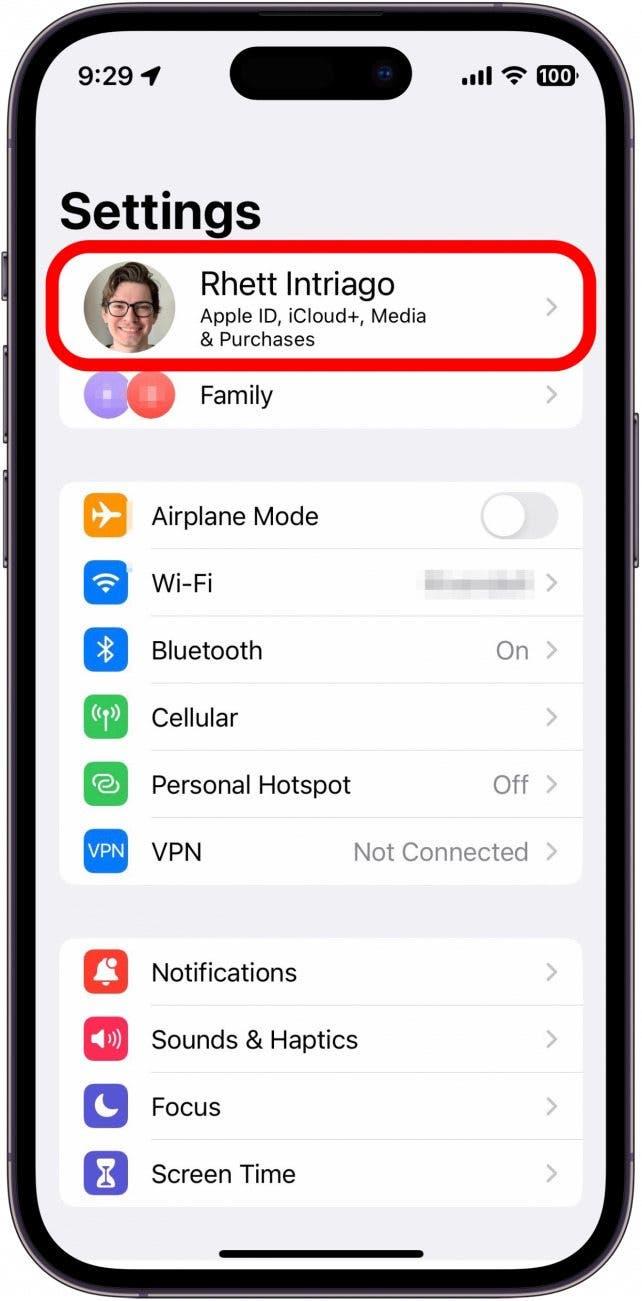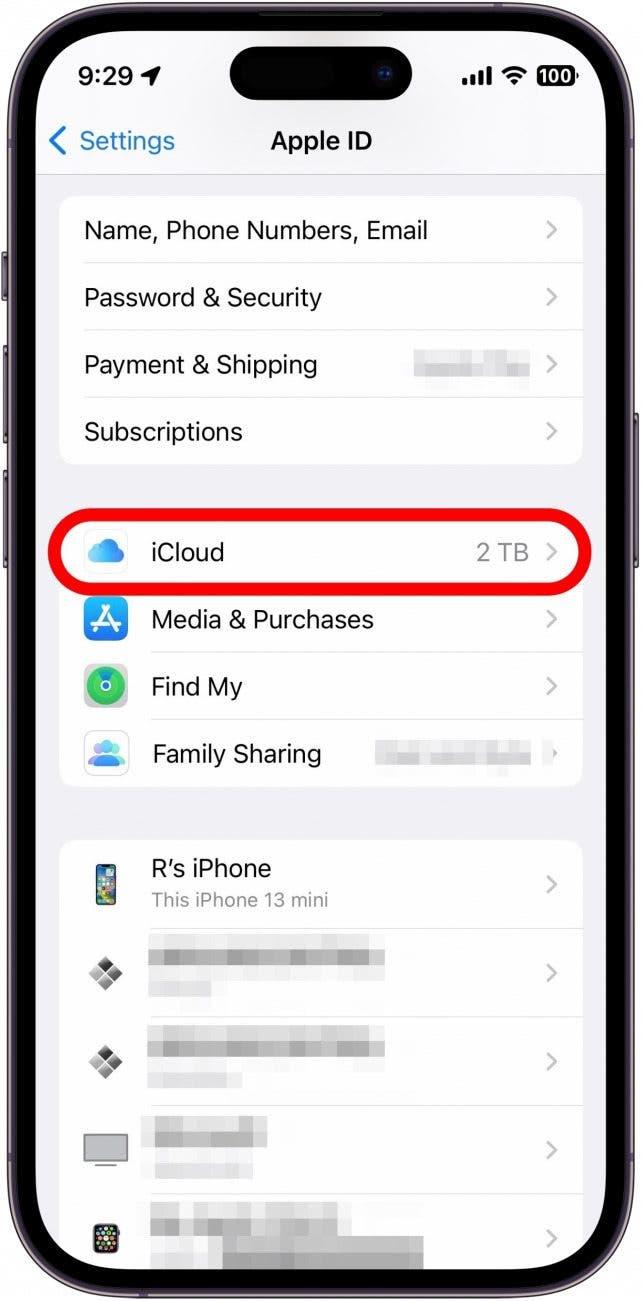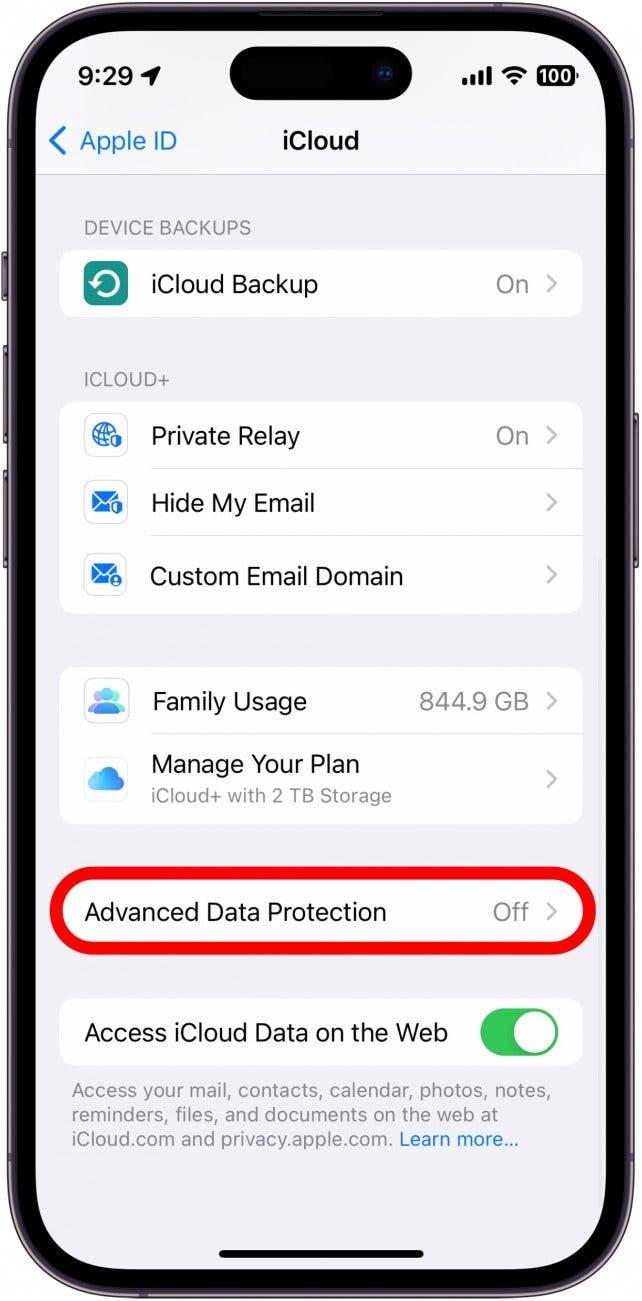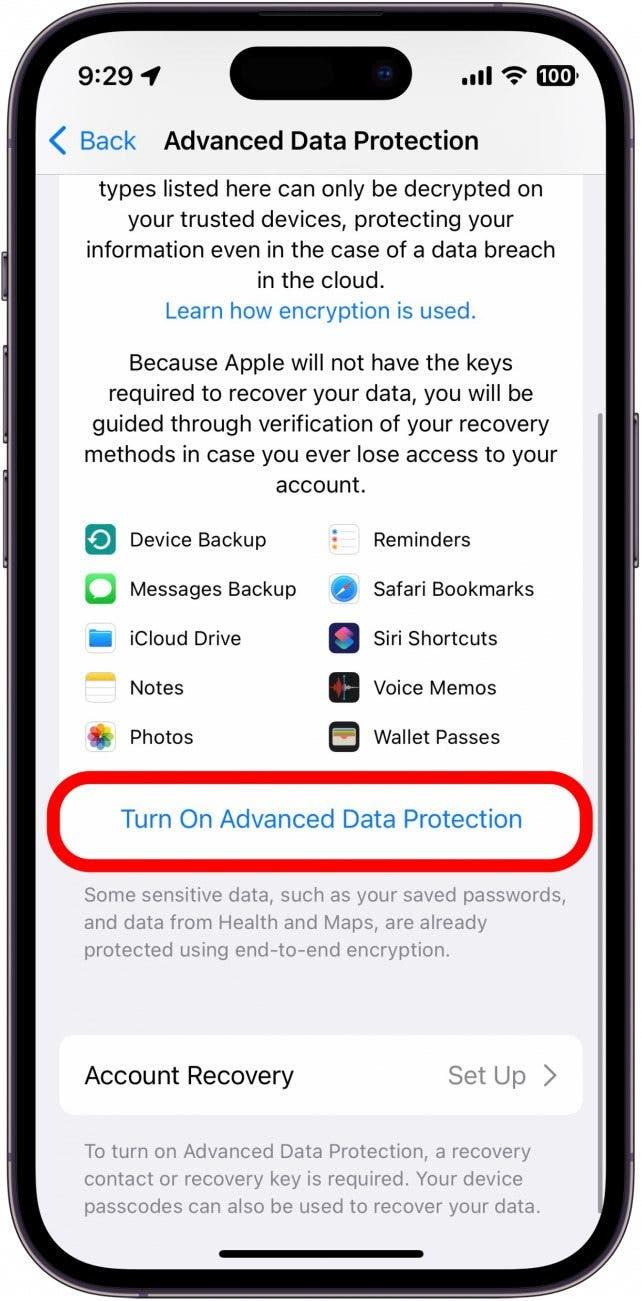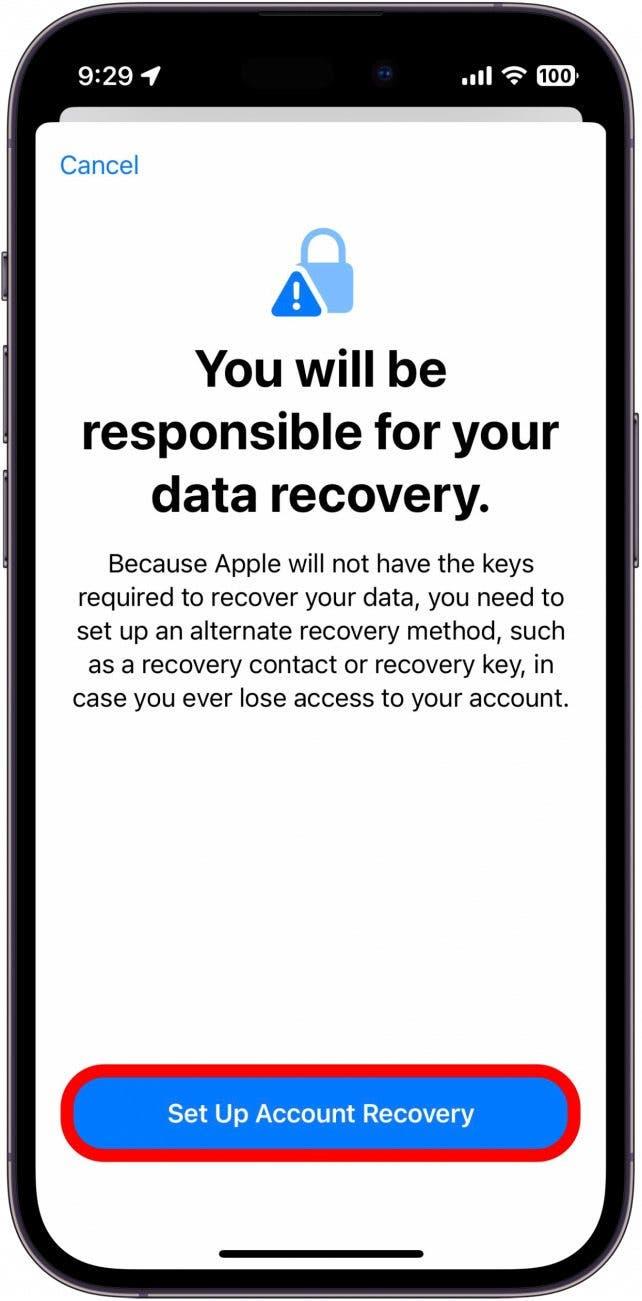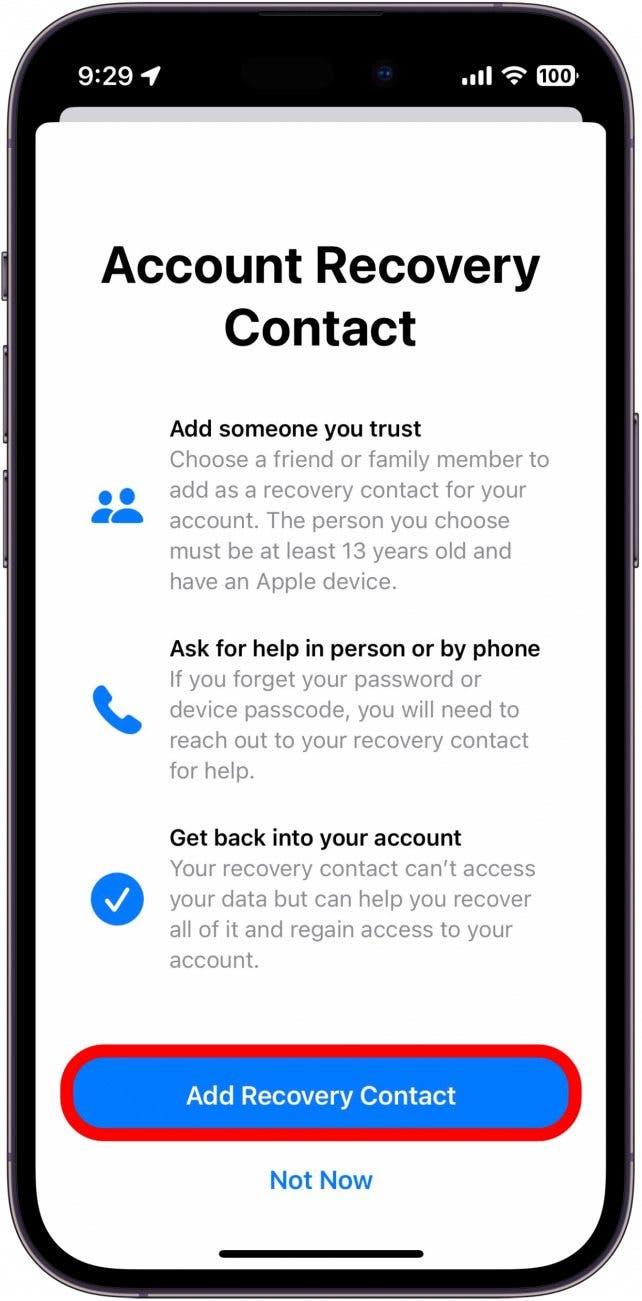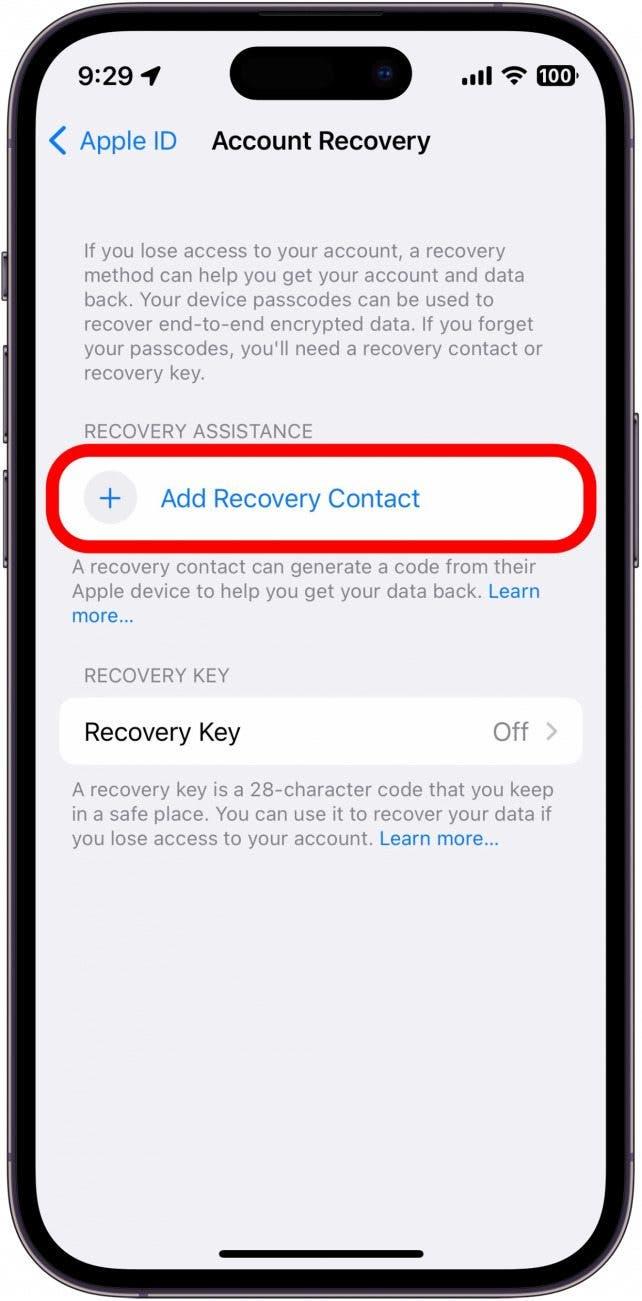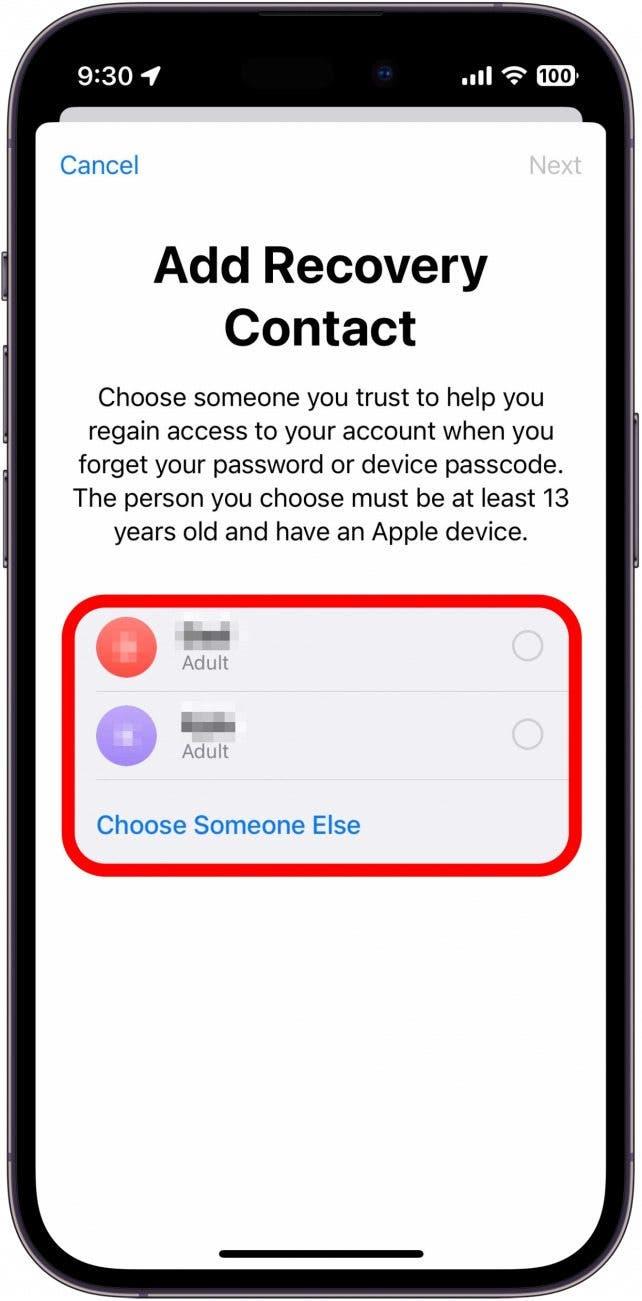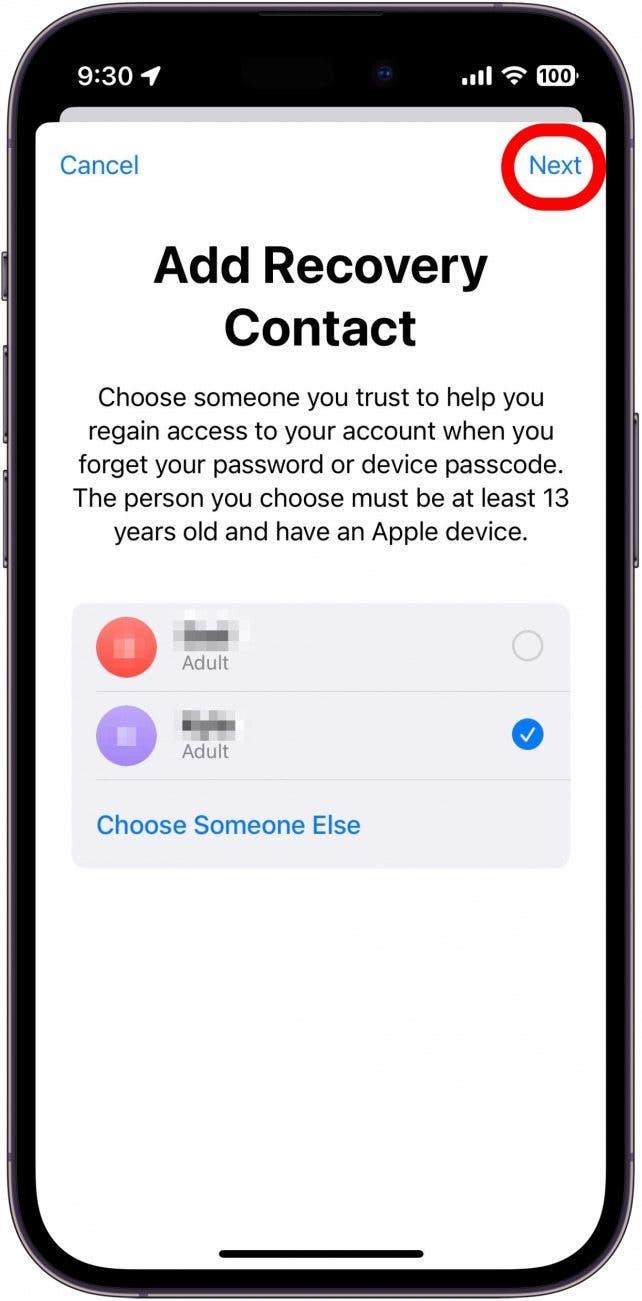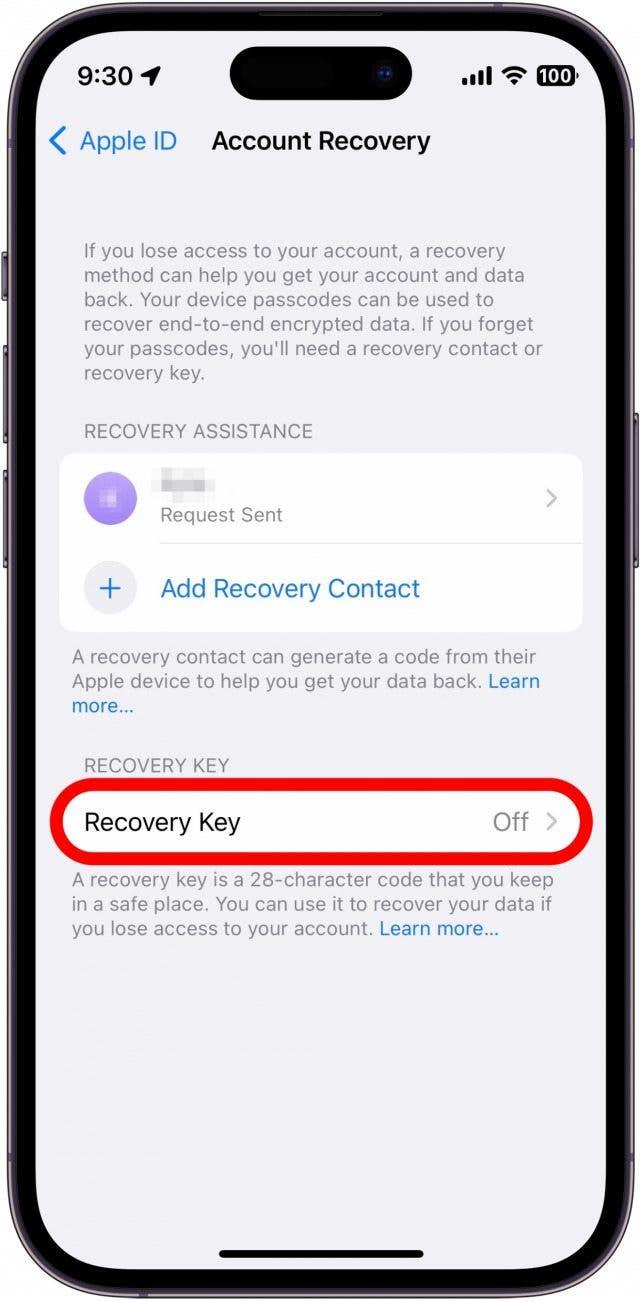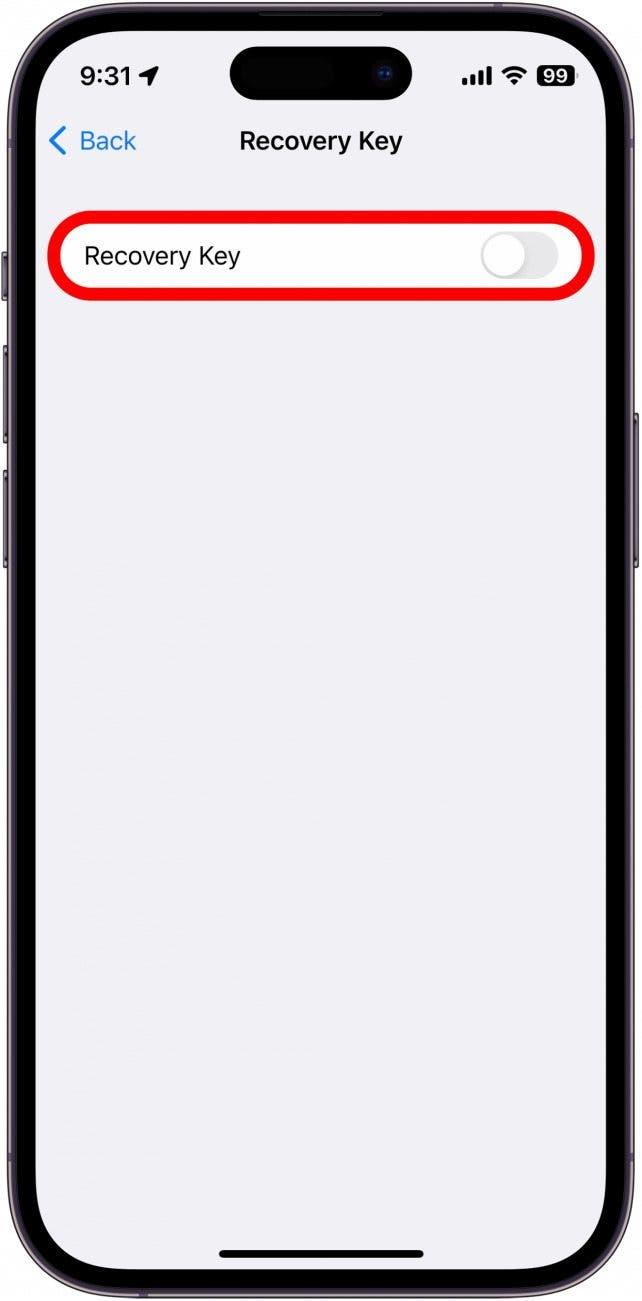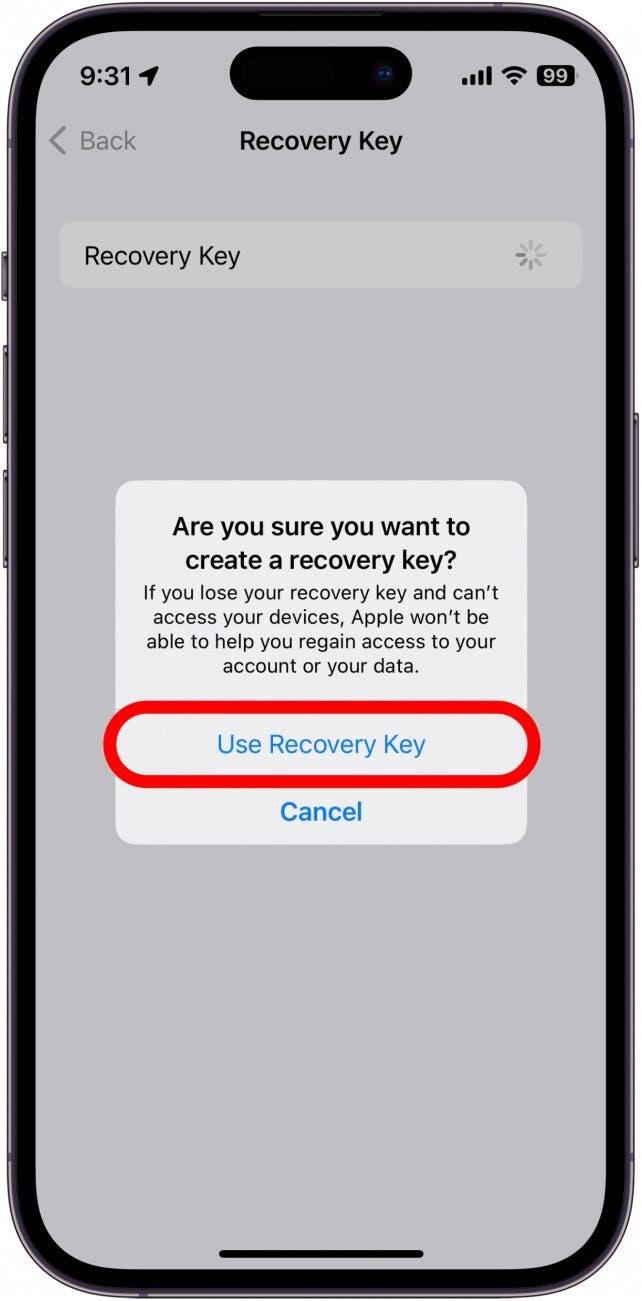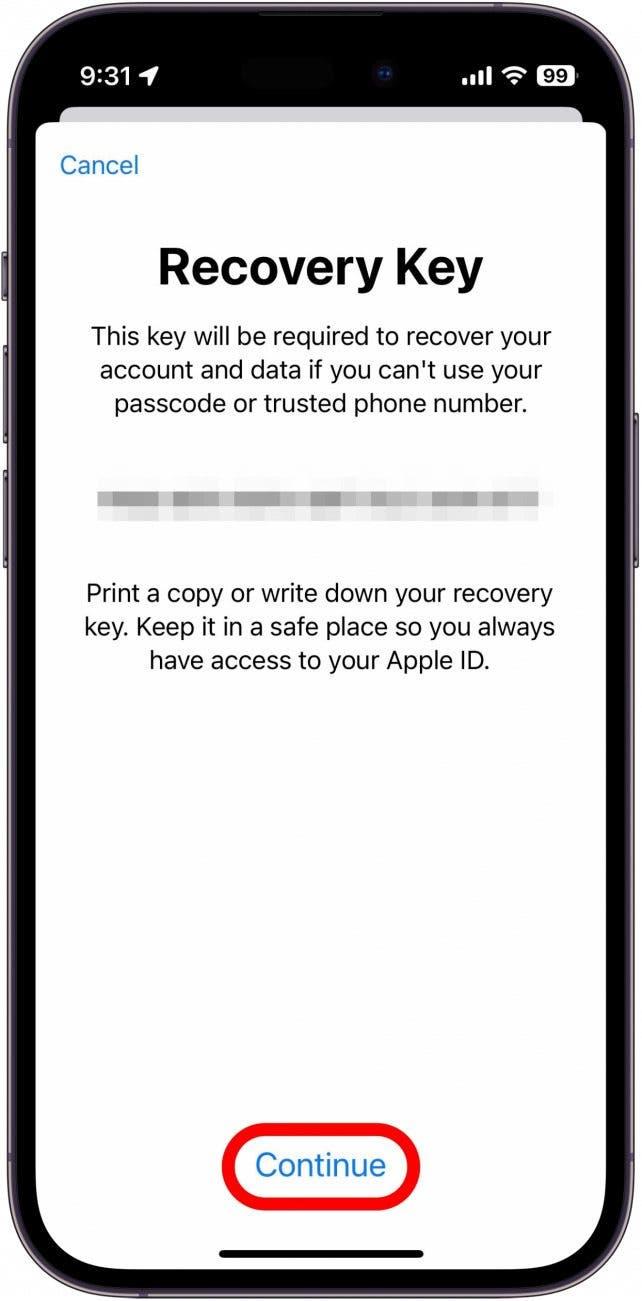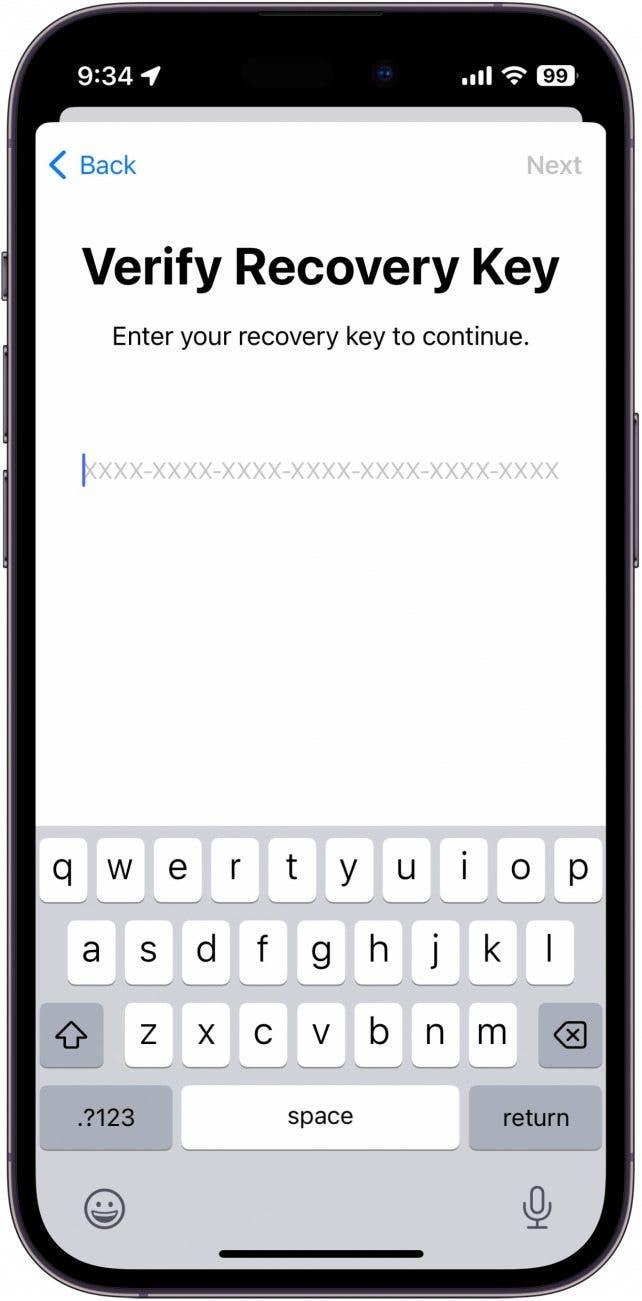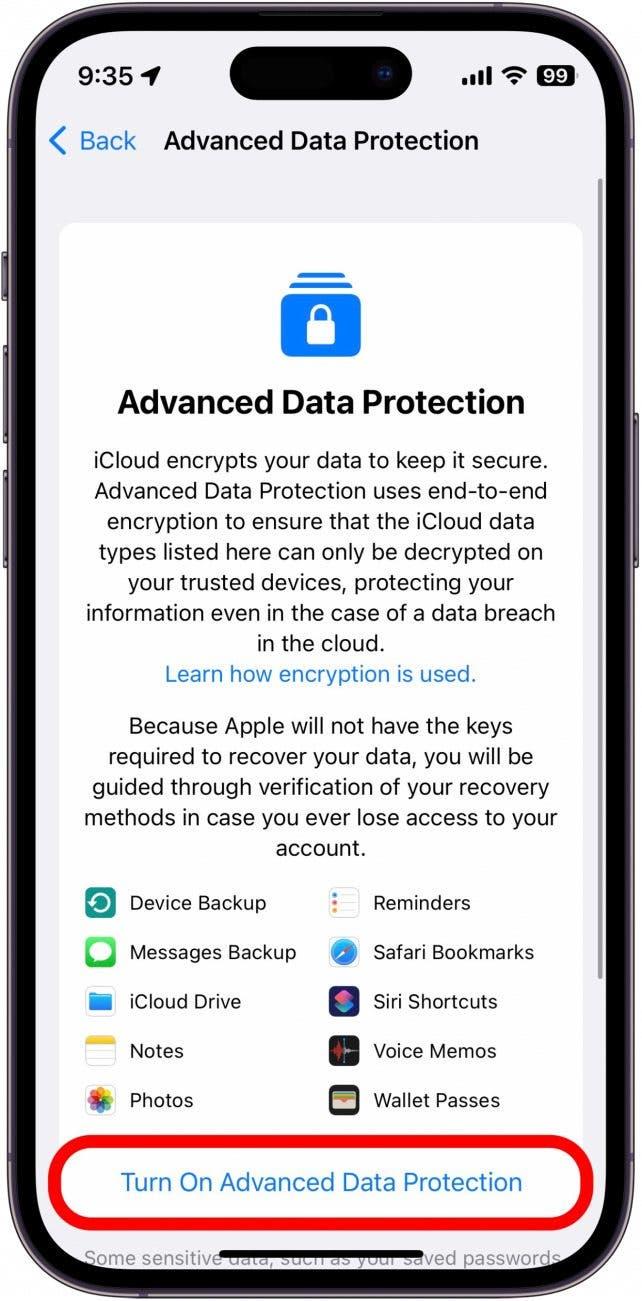Apple har lagt till möjligheten att låsa dina iCloud-data, vilket skyddar allt i ditt konto, inklusive foton, videor, dokument, meddelanden och mer. Avancerat dataskydd använder end-to-end-kryptering för att skydda din iCloud. Det innebär att ingen, inte ens Apple, kan komma åt dina data, så om det någonsin sker en säkerhetsöverträdelse hos Apple kommer dina data fortfarande att vara säkra. Det enda sättet att komma åt din iCloud är via ditt Apple ID-lösenord.
Varför du kommer att älska det här tipset
- Lås dina iCloud-data för att förhindra obehörig åtkomst och skydda ditt Apple-ID mot dataintrång.
- Avancerat dataskydd använder end-to-end-kryptering för att skydda dina iCloud-data.
- När dina data är krypterade kan du bara komma åt dem med ditt Apple-ID och lösenord.
- Avancerat dataskydd är beroende av att du aldrig glömmer ditt lösenord, så fundera på om denna avancerade skyddsnivå är nödvändig för dig innan du aktiverar det.
Så här aktiverar du avancerat dataskydd
För att använda det här tipset behöver du en iPhone med iOS 16.2 eller senare, en iPad med iPadOS 16.2 eller senare, eller en Mac med macOS 13.1 eller senare.
Tänk på att Avancerat dataskydd använder end-to-end-kryptering. Vad är end-to-end-krypterade data? Det innebär att ditt iCloud kommer att vara låst och bara du kommer att kunna komma åt det. Det innebär att om du glömmer ditt lösenord blir du utelåst och Apple kan inte hjälpa dig om du inte har angett en återställningskontakt eller en återställningsnyckel. Med detta i åtanke bör du noga överväga om du kommer att kunna komma ihåg ditt lösenord. För mer råd om integritet och säkerhet på iPhone, se till att anmäla dig till vårt kostnadsfria nyhetsbrev Dagens tips. När du är säker på att iCloud Advanced Data Protection är något du vill aktivera kan du göra det genom att gå in i dina iPhone-inställningar:
- Öppna appen Inställningar och tryck på ditt namn längst upp på skärmen.

- Tryck på iCloud.

- Bläddra ner och tryck på Avancerat dataskydd.

- Tryck på Slå på avancerat dataskydd.

- Om du inte har konfigurerat kontoåterställning kommer du att uppmanas att göra det nu. Tryck på Konfigurera kontoåterställning.

- Tryck på Lägg till återställningskontakt.

- Tryck på Lägg till återställningskontakt igen.

- Om du använder Familjedelning kommer du troligen att se några av dina familjemedlemmar som återställningskontakter. Du kan också trycka på Välj någon annan för att välja en annan kontakt.

- Tryck på Nästa.

- Följ anvisningarna på skärmen för att slutföra konfigurationen av din återställningskontakt.
- Du kan också lägga till en återställningsnyckel, men om du redan har lagt till en återställningskontakt krävs det inte för att använda avancerat dataskydd.

- Om du vill konfigurera en återställningsnyckel trycker du på vippknappen bredvid Återställningsnyckel.

- Tryck på Använd återställningsnyckel.

- När du har angett lösenordet för din iPhone visas din återställningsnyckel. Skriv ner detta och förvara det på en säker plats, eftersom du behöver denna nyckel för att komma tillbaka till ditt Apple-konto om du förlorar ditt lösenord. Tryck på Fortsätt när du har skrivit ner den.

- Du kommer då att behöva ange din återställningsnyckel.

- När du har lagt till din återställningskontakt och/eller din återställningsnyckel trycker du på Slå på avancerat dataskydd igen och följer anvisningarna på skärmen för att slutföra aktiveringen av avancerat dataskydd.

När du är klar med installationen kommer dina iCloud-data att krypteras och endast du kommer att ha tillgång till dem. Observera att om du för närvarande använder enheter som inte stöder avancerat dataskydd måste du logga ut från dessa enheter. Om du till exempel har macOS Catalina på din MacBook och iOS 16.2 på din iPhone kommer du inte längre att kunna använda ditt Apple-ID på din MacBook när du aktiverar Avancerat dataskydd.
VANLIGA FRÅGOR OCH SVAR
- Vad är end-to-end-krypterade data? Kryptering innebär att tredje part inte kan komma åt dina data när de är under överföring. Dina data kan inte läsas utan en krypteringsnyckel. När du aktiverar avancerat dataskydd för ditt iCloud fungerar ditt Apple ID-lösenord som krypteringsnyckel.
- Är iMessages krypterade? När du skickar och tar emot iMessages är de krypterade. Men när dina iMessages säkerhetskopieras till iCloud är de inte det eftersom iCloud-säkerhetskopior inte är krypterade om du inte har aktiverat Avancerat dataskydd.
- Vad händer om jag glömmer mitt lösenord? Om du glömmer ditt Apple ID-lösenord kan du fortfarande återställa ditt konto med hjälp av en av återställningsmetoderna ovan. Du kan använda samma Glömt mitt lösenord-funktion som vanligt, men du kommer bara att kunna använda din återställningskontakt eller din återställningsnyckel för att återställa ditt lösenord.